Como detetar notificações falsas como "MacOS Is Infected - Virus Found"
![]() Escrito por Tomas Meskauskas a
Escrito por Tomas Meskauskas a
Que tipo de fraude é "MacOS Is Infected - Virus Found"?
Neste artigo, apresentamos uma análise das notificações fraudulentas (avisos falsos, alertas e mensagens semelhantes) que se fazem passar por notificações legítimas do sistema operativo ou do software de segurança. Estas notificações fraudulentas provêm de páginas não fidedignas e servem muitas vezes de porta de entrada para sites fraudulentos concebidos para coagir os utilizadores a tomarem medidas específicas.
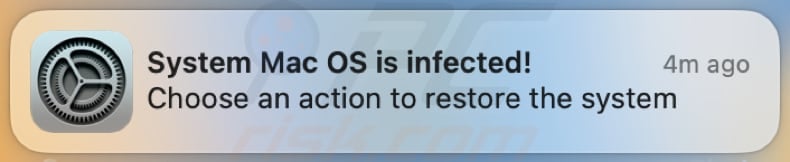
Notificação da fraude em pormenor "MacOS Is Infected - Virus Found"
Existem inúmeros sites fraudulentos concebidos para enganar os visitantes e fazê-los concordar em receber notificações. Normalmente, utilizam técnicas de "clickbait" (por exemplo, afirmam que os utilizadores têm de clicar no botão "Permitir" para provar que não são robots) para obter esta permissão. Exemplos de tais sites são fulltimehighpotencyguard[.]info e mycommonjournal.com.
Estes sites fraudulentos, uma vez concedida a permissão, inundam frequentemente os utilizadores com falsos avisos de vírus (ou similares) disfarçados de alertas legítimos. Estas notificações utilizam tácticas de intimidação, criando um sentimento de urgência ao afirmar a presença de vírus ou outras ameaças à segurança no dispositivo do utilizador.
O principal objetivo destas notificações fraudulentas é explorar as preocupações dos utilizadores sobre a segurança do seu dispositivo, levando-os a envolver-se involuntariamente em ações prejudiciais. Clicar nestas notificações pode redirecionar os utilizadores para sites fraudulentos também criados para enganar os utilizadores e levá-los a acreditar que os seus computadores estão infectados.
Alguns exemplos de tais fraudes são"Norton - Your PC Is Infected With 18 Viruses!", "McAfee - You Might Recently Browsed To Compromised Websites", e "TotalAV Security - Your PC Is Infected With 5 Viruses!". Estes sites apresentam alertas que fingem ser de produtos de software de segurança legítimos, como o antivírus McAfee e Norton.
Nos exemplos fornecidos, as páginas executam falsas verificações do sistema e "detectam" vírus ou outras ameaças, e exortam os visitantes a seguir os passos fornecidos. Seguir as instruções fornecidas geralmente leva a hiperligações de afiliados. Os afiliados por trás destes sites ganham comissões quando alguém paga por uma subscrição de software através da sua página.
É importante mencionar que as empresas legítimas (incluindo a McAfee, a Norton e outras) não utilizam sites ou notificações fraudulentas para promover os seus produtos ou serviços.
Adicionalmente, os avisos falsos (notificações) de sites questionáveis podem abrir outros tipos de sites fraudulentos. Estes sites podem incluir páginas de suporte técnico fraudulentas que alegam resolver problemas de vírus fictícios, sites de phishing concebidos para roubar credenciais de início de sessão ou informações pessoais e lojas online fraudulentas que promovem produtos contrafeitos.
Além disso, os utilizadores podem ser redireccionados para páginas que alojam falsos esquemas de sorteios ou lotarias, com o objetivo de enganar as pessoas para que forneçam dados sensíveis ou efectuem pagamentos.
| Nome | aviso falso MacOS Is Infected - Virus Found |
| Tipo de Ameaça | Notificação Falsa |
| Domínios Relacionados | webprotectionrequired[.]com |
| Nomes de Detecção | Avira (Malware), Lista Completa de Detecções (VirusTotal) |
| Sintomas | Notificações indesejadas (falsos alertas de vírus, avisos e mensagens semelhantes) aparecem no canto do ecrã |
| Métodos de Distribuição | Sites fraudulentos |
| Danos | Exibição de anúncios indesejados, redireccionamentos para sites questionáveis, perda de informações privadas, perda de monitores, infecções informáticas e outros problemas. |
| Remoção do Malware (Windows) | Para eliminar possíveis infecções por malware, verifique o seu computador com software antivírus legítimo. Os nossos investigadores de segurança recomendam a utilização do Combo Cleaner. |
Conclusão
Em suma, as notificações fraudulentas, em especial as que apresentam falsos avisos de vírus, representam um risco substancial para a segurança online dos utilizadores. Estas tácticas exploram o medo e a urgência para induzir as pessoas a tomar medidas específicas, como o pagamento de subscrições.
A vigilância é fundamental e os utilizadores devem ser cautelosos quando se deparam com alertas não solicitados, garantindo que verificam a legitimidade das notificações para evitarem ser vítimas de fraudes, tentativas de phishing ou infecções por malware.
Utilizar medidas de segurança fidedignas, manter-se informado sobre as tácticas fraudulentas comuns e adotar uma abordagem cética em relação a notificações inesperadas são passos essenciais para se proteger contra as ameaças associadas a páginas fraudulentas.
Como é que páginas questionáveis obtêm permissão para enviar notificações de spam?
As páginas fraudulentas empregam várias estratégias para enganar os utilizadores e permitir-lhes enviar notificações. Para obter permissão, estas páginas pedem frequentemente aos utilizadores que cliquem no botão "Permitir", apresentado de forma enganadora como uma ação necessária para aceder a conteúdos, reproduzir um vídeo, descarregar um ficheiro ou provar o seu estatuto de não-robot.
As páginas recebem permissão para mostrar notificações depois de os visitantes clicarem no botão "Permitir", "Permitir Notificações" ou num botão semelhante. É importante mencionar que nenhuma página pode mostrar notificações sem a permissão dos utilizadores.
Como evitar receber notificações indesejadas?
Evite clicar no botão "Permitir" em pop-ups ou avisos de sites suspeitos. Em vez disso, opte por "Bloquear", "Negar" ou uma opção semelhante quando for confrontado com avisos de notificação de sites suspeitos. Esta ação ajuda a proteger contra notificações de spam indesejadas e reforça o seu controlo sobre os sites que podem enviar notificações para o seu dispositivo.
Se o seu computador já estiver infectado com aplicações maliciosas, recomendamos que execute uma verificação com Combo Cleaner para as eliminar automaticamente.
Texto apresentado na notificação do navegador spam:
System Mac OS is infected!
Choose an action to restore the system
Outro exemplo de uma notificação fraudulenta mascarada de aviso de sistema:

Texto apresentado no interior:
The virus can be damaged!
Antivirus update is recommended
Pedido para mostrar notificações de um site no Safari:

Outro exemplo de pedido para mostrar notificações de um site no Safari:
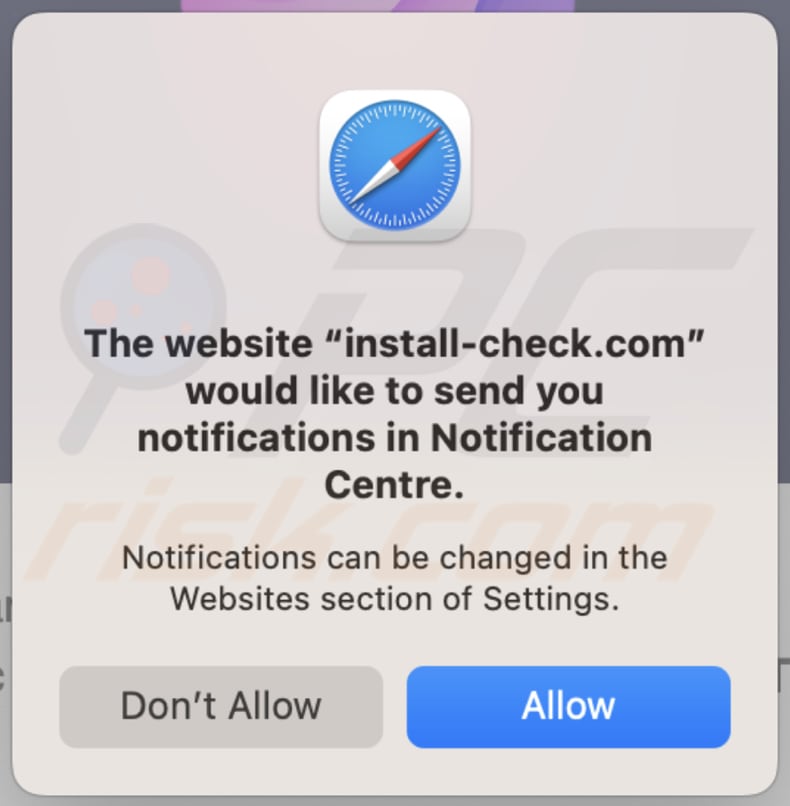
Pedido para mostrar notificações de um site no Google Chrome:
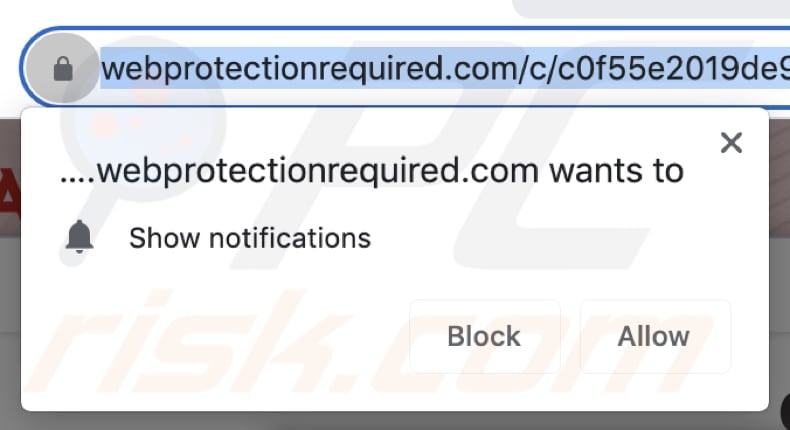
Pedido para mostrar notificações de um site no Mozilla Firefox:

Sites fraudulentos promovidos através de notificações de páginas questionáveis:
Remoção automática instantânea do malware:
A remoção manual de ameaças pode ser um processo moroso e complicado que requer conhecimentos informáticos avançados. O Combo Cleaner é uma ferramenta profissional de remoção automática do malware que é recomendada para se livrar do malware. Descarregue-a clicando no botão abaixo:
▼ DESCARREGAR Combo Cleaner
O verificador gratuito faz uma verificação se o seu computador estiver infetado. Para usar a versão completa do produto, precisa de comprar uma licença para Combo Cleaner. 7 dias limitados para teste grátis disponível. O Combo Cleaner pertence e é operado por Rcs Lt, a empresa-mãe de PCRisk. Leia mais. Ao descarregar qualquer software listado no nosso website, concorda com a nossa Política de Privacidade e Termos de Uso.
Menu rápido:
- O que é aviso falso MacOS Is Infected - Virus Found?
- PASSO 1. Remover as notificações de spam do Google Chrome
- PASSO 2. Remover as notificações de spam do Google Chrome (Android)
- PASSO 3. Remover as notificações de spam do Mozilla Firefox
- PASSO 4. Remover as notificações de spam do Microsoft Edge
- PASSO 5. Remover as notificações de spam do Safari (macOS)
Desativar as notificações do navegador indesejadas:
O vídeo demonstra como desativar as notificações do navegador da web:
 Remova as notificações de spam do Google Chrome:
Remova as notificações de spam do Google Chrome:
Clique no botão Menu (três pontos) no canto superior direito do ecrã e selecione "Configurações". Na janela aberta selecione "Privacidade e segurança", clique em "Configurações do site" e escolha "Notificações".

Na lista "Tem permissão para enviar notificações", pesquise os sites dos quais deseja parar de receber notificações. Clique no ícone de três pontos próximo ao URL do site e clique em "Bloquear" ou "Remover" (se clicar em "Remover" e visitar o site malicioso mais uma vez, será pedido que ative as notificações novamente).

 Remova as notificações de spam do Google Chrome (Android):
Remova as notificações de spam do Google Chrome (Android):
Clique no botão Menu (três pontos) no canto superior direito do ecrã e selecione "Configurações". Desça, clique em "Configurações do site" e depois em "Notificações".

Na janela aberta, localize todos os URLs suspeitos e clique neles um por um. Assim que o pop-up aparecer, selecione "Bloquear" ou "Remover" (se clicar em "Remover" e visitar o site malicioso mais uma vez, será pedido que ative as notificações novamente).

 Remova as notificações de spam do Mozilla Firefox:
Remova as notificações de spam do Mozilla Firefox:
Clique no botão Menu (três barras) no canto superior direito do ecrã. Selecione "Configurações" e clique em "Privacidade e segurança" na barra de ferramentas do lado esquerdo do ecrã. Role para baixo até a seção "Permissões" e clique no botão "Configurações" ao lado de "Notificações".

Na janela aberta, localize todos os URLs suspeitos e bloqueie-os utilizando o menu pendente ou removê-los clicando no botão "Remover Website" na parte inferior da janela (se clicar em "Remover Website" e voltar a visitar o site malicioso, pedirá para activar novamente as notificações)

 Remova as notificações de spam do Microsoft Edge:
Remova as notificações de spam do Microsoft Edge:
Clique no botão de menu (três pontos) no canto superior direito da janela do Edge e selecione "Configurações". Clique em "Cookies e permissões de sites" na barra de ferramentas do lado esquerdo do ecrã e selecione "Notificações".

Clique nos três pontos do lado direito de cada URL suspeito na secção "Permitir" e clique em "Bloquear" ou "Remover" (se clicar em "Remover" e visitar o site malicioso novamente, pedirá para activar novamente as notificações)

 Remova as notificações de spam do Safari (macOS):
Remova as notificações de spam do Safari (macOS):
Clique no botão "Safari" no canto superior esquerdo do ecrã e selecione "Preferências...". Selecione o separador "Sites" e selecione a seção "Notificações" no painel esquerdo.

Verifique se há URLs suspeitos e aplique a opção "Negar" usando o menu suspenso ou remova-os clicando em "Remover" na parte inferior da janela (se clicar em "Remover" e visitar o site malicioso mais uma vez, perguntará para ativar as notificações novamente)

Como evitar notificação spam do navegador?
Os utilizadores da Internet devem ser muito cépticos ao serem solicitados a permitir notificações. Embora seja um recurso útil que permite receber notícias oportunas de sites da sua preferência, os comerciantes enganosos costumam abusar dele.
Permita apenas notificações de sites em que confia totalmente. Para aumentar a segurança - use uma aplicação anti-malware com um monitor de navegação em tempo real para bloquear sites obscuros que tentam induzi-lo a permitir notificações de spam. Recomendamos usar Combo Cleaner.
Perguntas Frequentes (FAQ)
Porque é que estou a ver anúncios (notificações do navegador) apresentados por uma página não fidedigna no canto inferior direito do meu ambiente de trabalho?
Para que um site possa enviar notificações do navegador, os utilizadores devem inicialmente dar o seu consentimento. Isto indica que o utilizador pode ter visitado anteriormente um site questionável e ter-lhe concedido as permissões necessárias.
Cliquei em anúncios de notificação, o meu computador está infectado?
Clicar numa notificação é inócuo por si só. No entanto, os sites para os quais estas notificações redireccionam podem representar potenciais ameaças e ser de natureza maliciosa.
Uma página obscura concebida para enviar avisos falsos e notificações semelhantes é um vírus??
Os sites deste tipo não são classificados como vírus. A maior parte deles serve de instrumento para promover fraudes, aplicações questionáveis ou maliciosas e outros sites não fidedignos.
O Combo Cleaner irá remover automaticamente as permissões concedidas a páginas questionáveis ou ainda são necessários passos manuais??
O Combo Cleaner efectua uma verificação completa do seu computador, revogando todas as permissões concedidas a um site questionável. Além disso, bloqueia proactivamente todas as tentativas subsequentes de acesso a esse site malicioso. Não é necessário efetuar qualquer passo adicional.






▼ Mostrar comentários